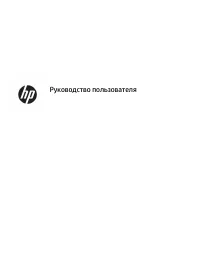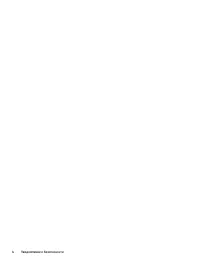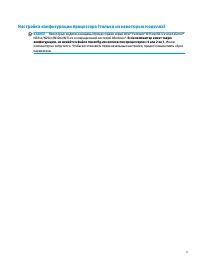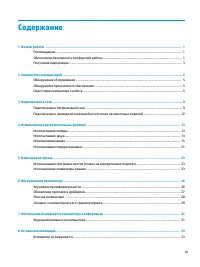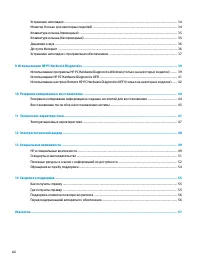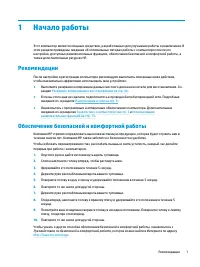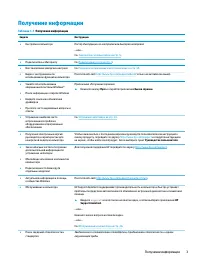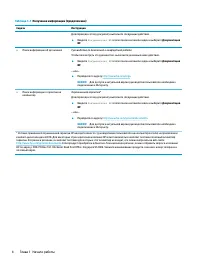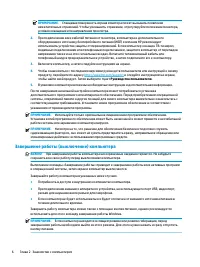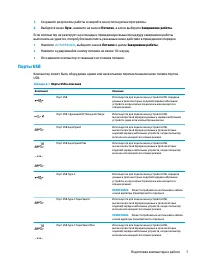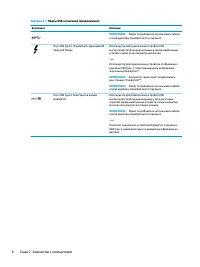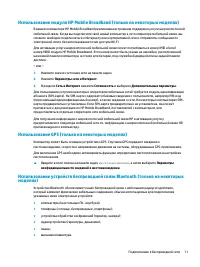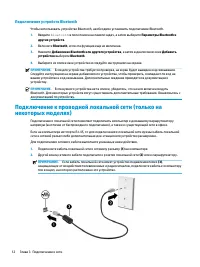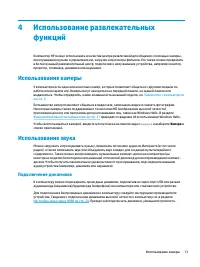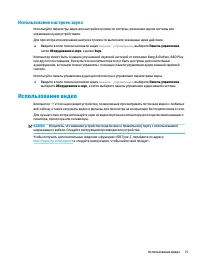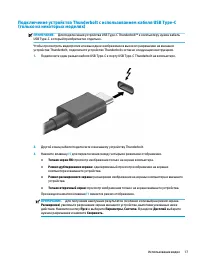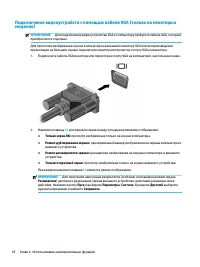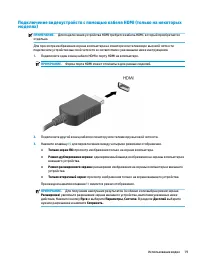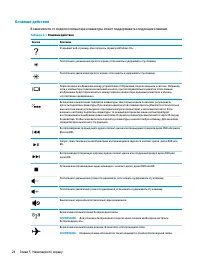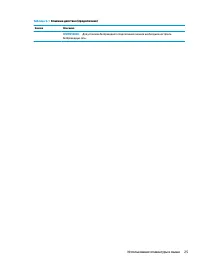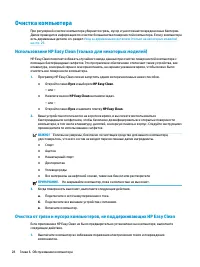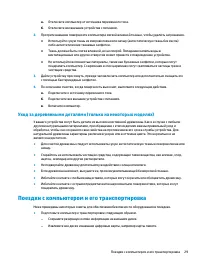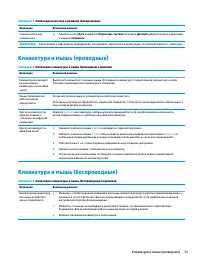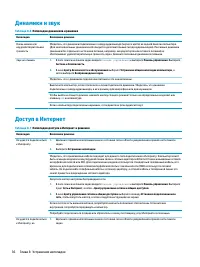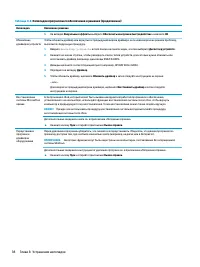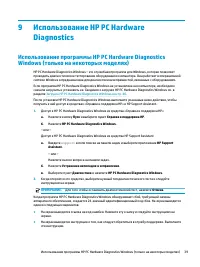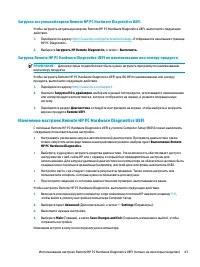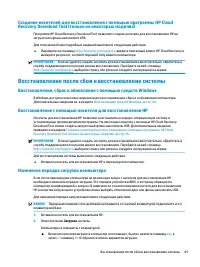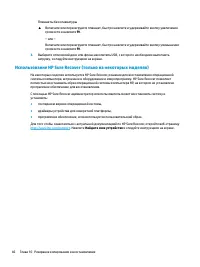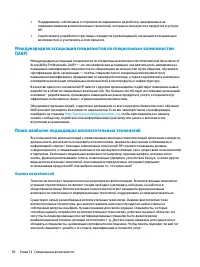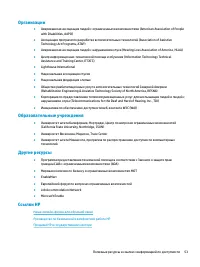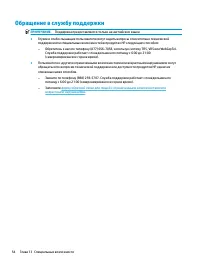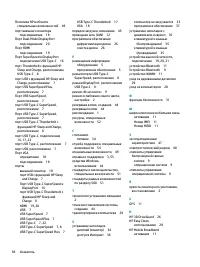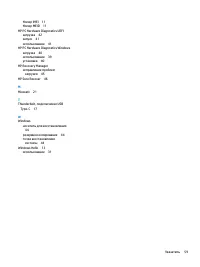Моноблоки HP 200 G4 - инструкция пользователя по применению, эксплуатации и установке на русском языке. Мы надеемся, она поможет вам решить возникшие у вас вопросы при эксплуатации техники.
Если остались вопросы, задайте их в комментариях после инструкции.
"Загружаем инструкцию", означает, что нужно подождать пока файл загрузится и можно будет его читать онлайн. Некоторые инструкции очень большие и время их появления зависит от вашей скорости интернета.
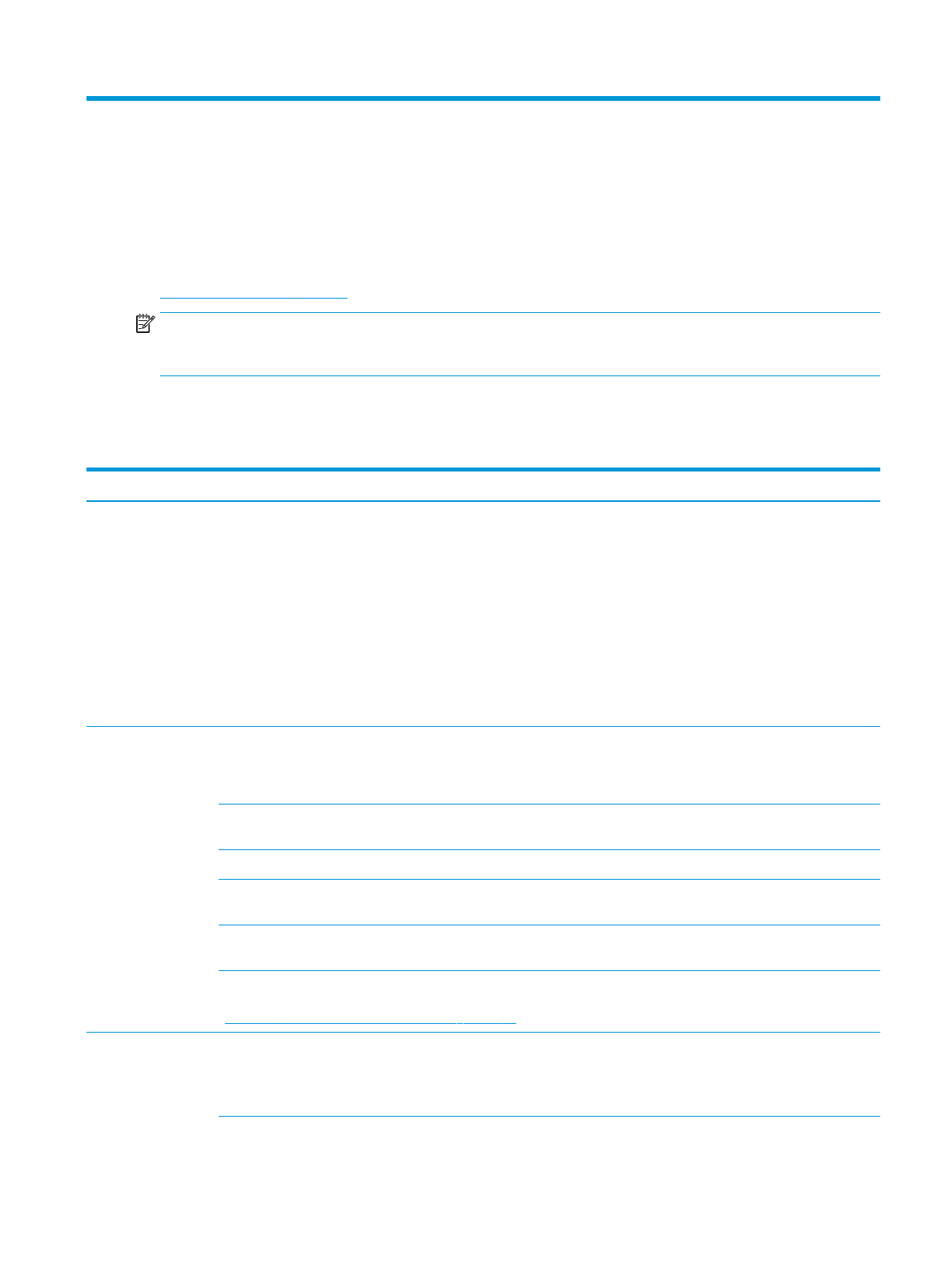
8
Устранение неполадок
В приведенных ниже таблицах представлены неполадки, которые могут возникать при установке,
запуске или использовании компьютера, а также предлагаются возможные решения.
Чтобы найти дополнительные сведения или возможные решения проблем, перейдите по адресу
и следуйте инструкциям, чтобы найти свой продукт.
ПРИМЕЧАНИЕ.
При возникновении проблем использования каких-либо периферийных устройств,
например монитора или принтера, с компьютером см. прилагаемую производителем документацию
для получения дополнительных сведений по устранению неполадок.
Компьютер не загружается
Таблица 8-1
Неполадки компьютера и решения
Неполадка
Возможное решение
Сообщение об
ошибке: ошибка
жесткого диска
1.
Перезагрузите компьютер.
а.
Нажмите сочетание клавиш
ctrl
+
alt
+
delete
.
б.
Выберите значок Питание, затем выберите Перезагрузка.
– или –
Нажмите и удерживайте кнопку питания на компьютере не менее 10 секунд, пока компьютер не выключится, а
затем еще раз нажмите кнопку, чтобы включить компьютер.
2.
Если ОС Windows откроется, немедленно выполните резервное копирование всех важных данных на жесткий
диск для резервного копирования.
3.
Обратитесь в службу поддержки (вне зависимости от того, запустилась ли ОС Windows).
Компьютер не
включается или не
загружается
Убедитесь, что кабели, соединяющие компьютер с источником питания переменного тока, подключены
надлежащим образом. На компьютере должен гореть зеленый индикатор питания. Если это не так, попробуйте
подключить его к другой розетке переменного тока. Если и после этого устранить неполадку не удалось,
обратитесь в службу техподдержки.
Убедитесь, что рабочее напряжение розетки электропитания соответствует электрическому напряжению
компьютера.
Проверьте работоспособность электрической розетки, подключив к ней другое электрическое устройство.
Если это возможно, отсоедините все фильтры и стабилизаторы, после чего вставьте вилку непосредственно в
розетку электропитания.
Отключите все периферийные устройства. Нажмите кнопку питания и удерживайте ее по меньшей мере в течение
15 секунд, пока компьютер не отключится. Затем снова нажмите кнопку питания, чтобы включить компьютер.
Если на экране монитора нет изображения, возможно, монитор неправильно подключен. Подключите монитор к
компьютеру, вставьте штепсель шнура питания в электрическую розетку, а затем снова включите монитор. См.
Монитор (только для некоторых моделей) на стр. 34
Компьютер не
отвечает
1.
Нажмите сочетание клавиш
ctrl
+
alt
+
delete
.
2.
Выберите Диспетчер задач.
3.
Выберите все программы, которые не отвечают, и нажмите кнопку Снять задачу.
Если завершение программ не решило проблему, перезагрузите компьютер.
Компьютер не загружается
33
Содержание
- 3 Уведомление о безопасности
- 5 Настройка конфигурации процессора (только на некоторых моделях)
- 7 Содержание
- 9 Начало работы; Рекомендации; Обеспечение безопасной и комфортной работы
- 13 Знакомство с компьютером; Обнаружение оборудования; Обнаружение программного обеспечения
- 14 Завершение работы (выключение) компьютера
- 15 Порты USB
- 17 Подключение к сети; Использование элементов управления беспроводной связью; Элементы управления операционной системы
- 19 Использование GPS (только на некоторых моделях)
- 20 Подключение устройств Bluetooth; Подключение к проводной локальной сети (только на
- 21 Использование камеры; Использование звука; Подключение динамиков
- 22 Подключение наушников; Подключение микрофона
- 23 Использование настроек звука; Использование видео
- 28 Настройка звука через HDMI; Подключение цифровых устройств отображения с помощью кабеля
- 29 Использование передачи данных
- 31 Навигация по экрану; Использование сенсорных жестов (только на определенных; Использование клавиатуры и мыши; Использование клавиш действия или клавиш ускоренного доступа
- 34 Обслуживание компьютера; Улучшение производительности; Дефрагментация диска; Очистка диска
- 35 Определение состояния HP 3D DriveGuard; Обновление программ и драйверов; Обновление средствами ОС Windows 10; Обновление средствами ОС Windows 10 S
- 36 Очистка компьютера; Использование HP Easy Clean (только для некоторых моделей)
- 37 Поездки с компьютером и его транспортировка
- 41 Устранение неполадок
- 44 Динамики и звук; Доступ в Интернет
- 47 Использование программы HP PC Hardware Diagnostics
- 48 Загрузка HP PC Hardware Diagnostics Windows; Загрузка актуальной версии HP PC Hardware Diagnostics Windows; на некоторых моделях); Установка HP PC Hardware Diagnostics Windows
- 49 Использование HP PC Hardware Diagnostics UEFI; Запуск программы HP PC Hardware Diagnostics UEFI
- 50 Загрузка HP PC Hardware Diagnostics UEFI на флеш-накопитель USB; Использование настроек Remote HP PC Hardware Diagnostics; Загрузка Remote HP PC Hardware Diagnostics UEFI
- 51 Изменение настроек Remote HP PC Hardware Diagnostics UEFI
- 52 0 Резервное копирование и восстановление; Резервное копирование информации и создание носителей; Использование средств Windows
- 53 Recovery Download Tool (только на некоторых моделях); Восстановление после сбоя и восстановление системы; Восстановление, сброс и обновление с помощью средств Windows; Восстановление с помощью носителя для восстановления HP; Изменение порядка загрузки компьютера
- 54 Использование HP Sure Recover (только на некоторых моделях)
- 55 1 Технические характеристики
- 56 2 Электростатический разряд
- 57 3 Специальные возможности; HP и специальные возможности; Поиск технических средств, соответствующих вашим потребностям; Позиция HP
- 58 Поиск наиболее подходящих вспомогательных технологий; Оценка потребностей
- 59 Специальные возможности в продуктах HP; Стандарты и законодательство; Стандарты
- 60 Законодательные и нормативные акты; Полезные ресурсы и ссылки с информацией по доступности
- 62 Обращение в службу поддержки
- 63 4 Сведения о поддержке; Как получить справку; Где получить справку
- 64 Поддержка клиентов по вопросам ремонта; Перед модернизацией аппаратного обеспечения
- 65 Указатель
Характеристики
Остались вопросы?Не нашли свой ответ в руководстве или возникли другие проблемы? Задайте свой вопрос в форме ниже с подробным описанием вашей ситуации, чтобы другие люди и специалисты смогли дать на него ответ. Если вы знаете как решить проблему другого человека, пожалуйста, подскажите ему :)